2017年7月12日(初版)
UEFI ブートを利用する場合、OSをブートするためのブート オプションが必要です。
マザーボードを交換後、過去に設定していたブート オプションもリセットされるため、OS がブートできなくなります。
対処として、手動でブート オプションを追加することで OS がブートできるようになります。
ブート オプションの追加方法は下記をご参照ください。
■ ブートファイルのパスが不明な場合、
以下の手順でUEFI Shellより EFI ブートファイルのパスを確認することができます。
1. サーバを起動後、POST画面表示中で「F6」キーを押下し「Boot Menu」に入ります。
2. 下図のように「UEFI:Built-in EFI Shell」を選択します。
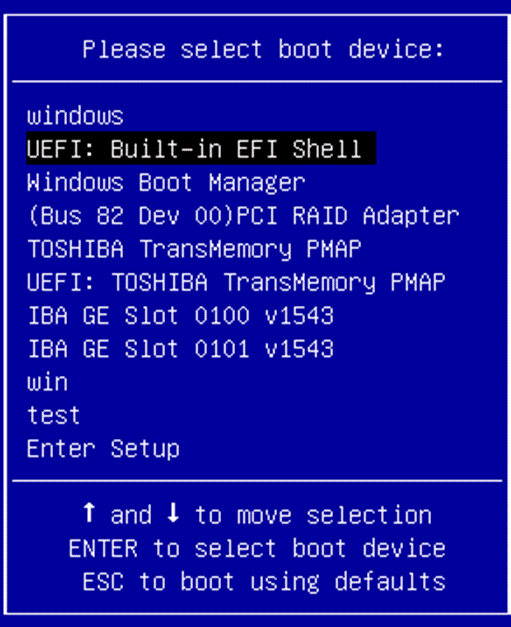
3. ブート ファイルはご利用のファイル システムの \EFI\Boot の配下にあります。
例:fs0:\efi\Boot\BOOTX64.EFI
複数のファイル システムが存在する場合、下記のように、各々のファイルシステムにブート ファイルが保存されているかを確認することができます。
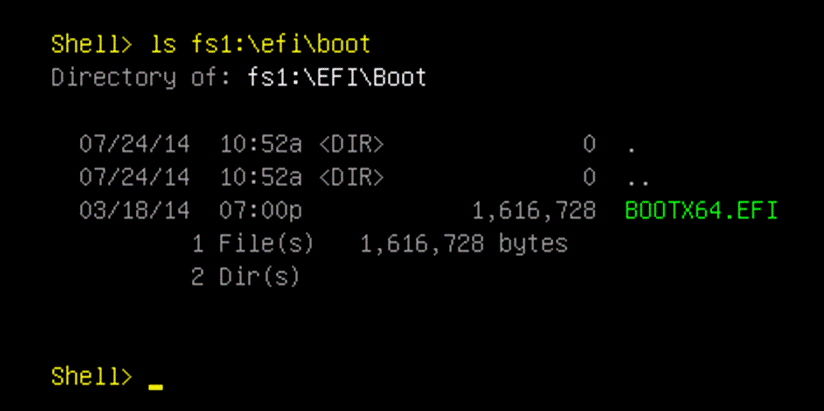
4. パスをメモします。
■ ブート オプションの作成
1. サーバを再起動し、POST画面表示中で「F2」キーを押下し BIOS Setup Utility に入ります。
2. 「Boot Options」のタブを選択します。
3. 「Add New Boot Option」を選択して「Enter」を押下します。
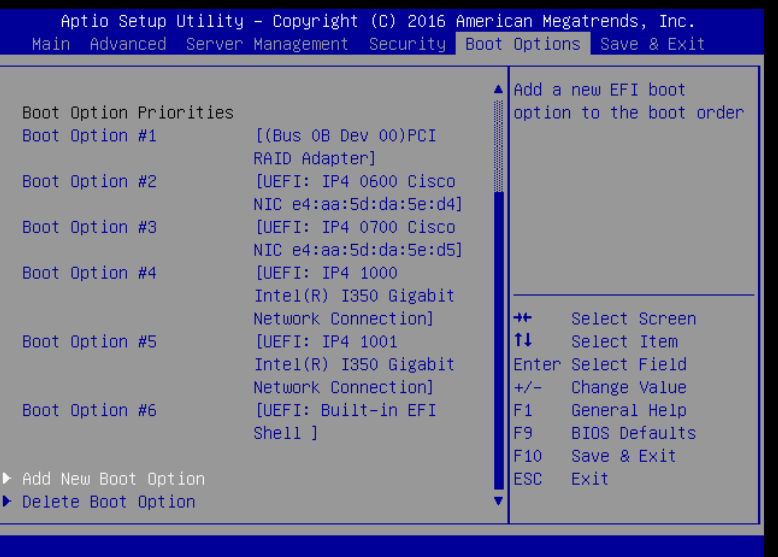
4. 次の画面で、「Add boot option」を選択して「Enter」を押下し、ブート オプションの名前を設定します。
例:windows boot test
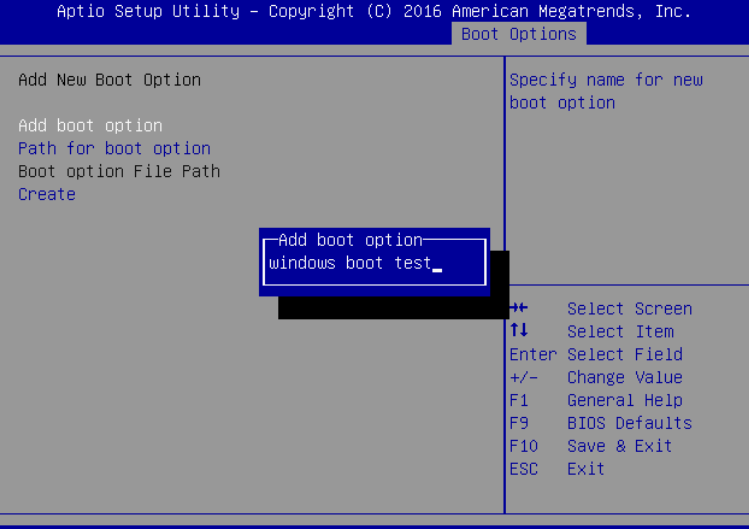
5. 「Path for boot option」 をを選択して「Enter」を押下します。
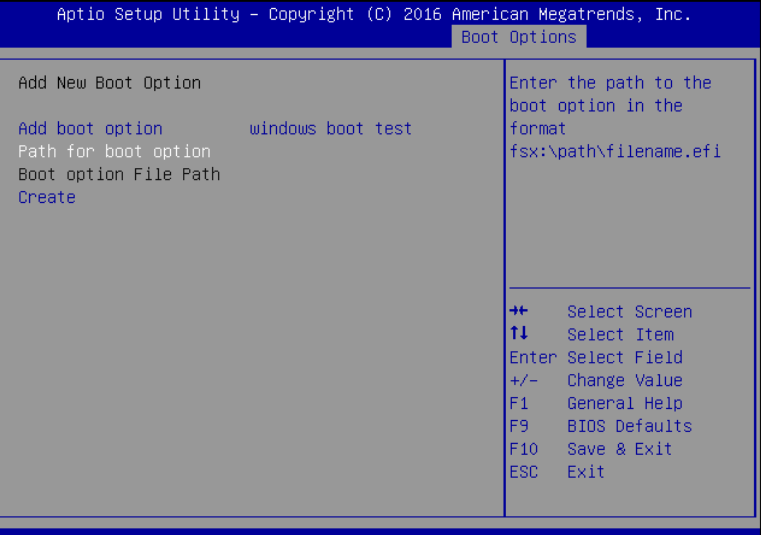
6. ご利用のファイル システムを選択します。

7. パスの入力方法は BIOS のバージョンにより 2 つのパターンがあります。
パターン① 選択形式
メモしたパスを選択します。
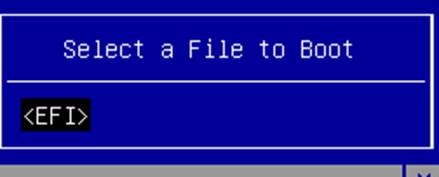
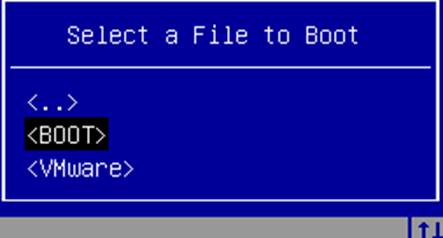
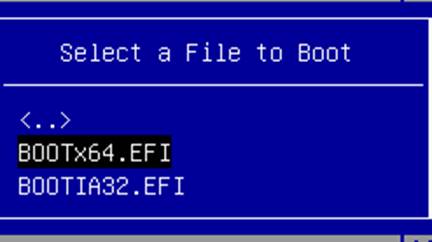
パターン② 手動入力
既にファイルシ ステムを選択しているため、下記の様に入力し「Enter」を押下します。

8. 下記の画面で、「Create」を選択して「Enter」を押下し、ブート オプションを作成します。
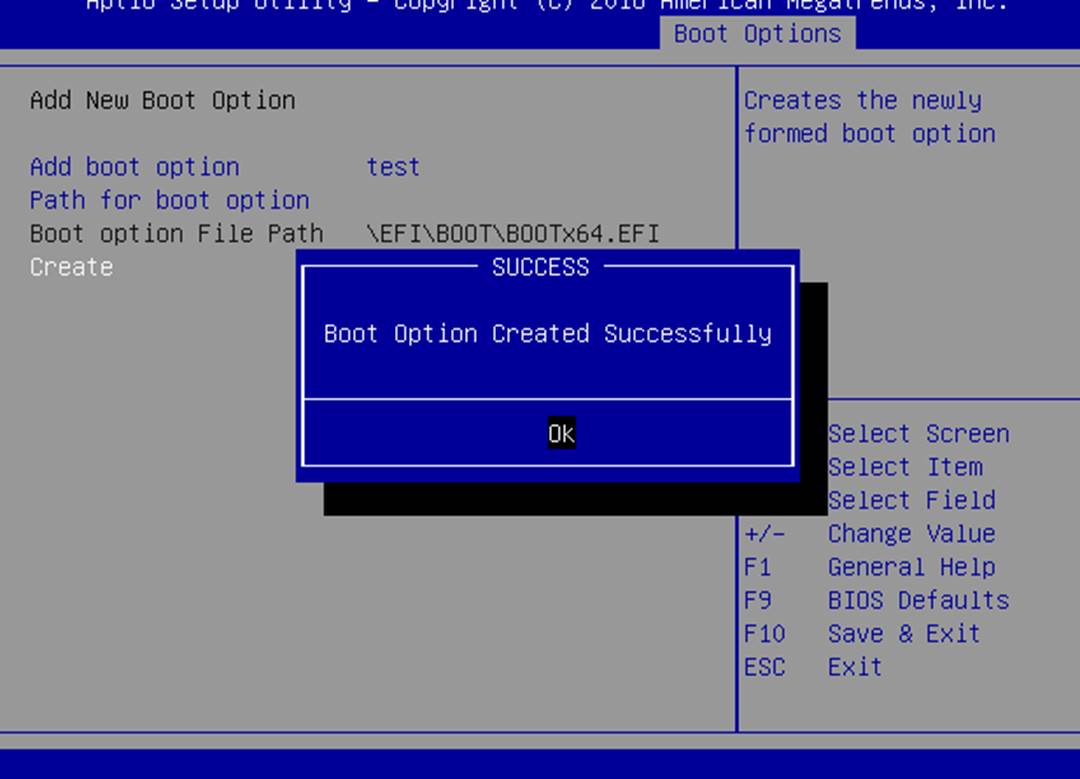
9. 「ESC」キーを押下し、「Boot Options」の画面に戻ります。
10. 下記の画面で「Boot Option #1」を選択し、作成済みのブート オプションを選択します。(今回の場合:windows boot test)
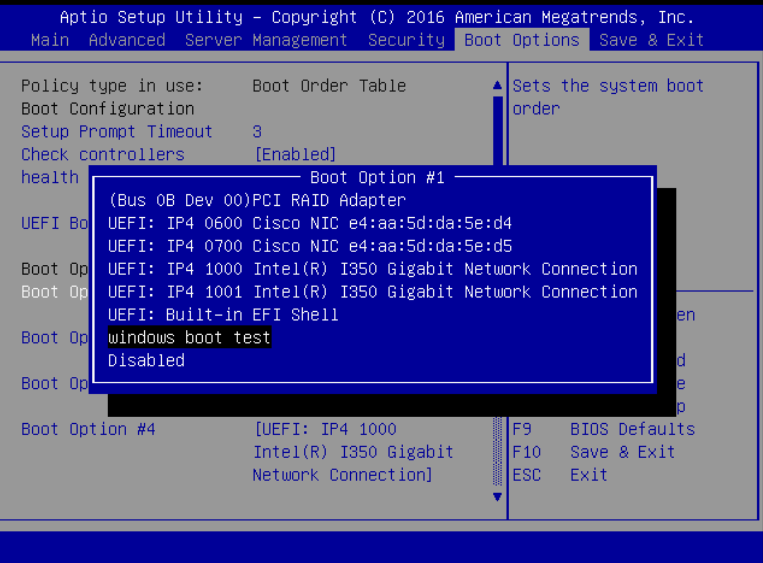
11. 「F10」キーを押下し、「Save & Exit」します。
12. 自動的に再起動後、OS がブートできることが確認できたら作成完了です。